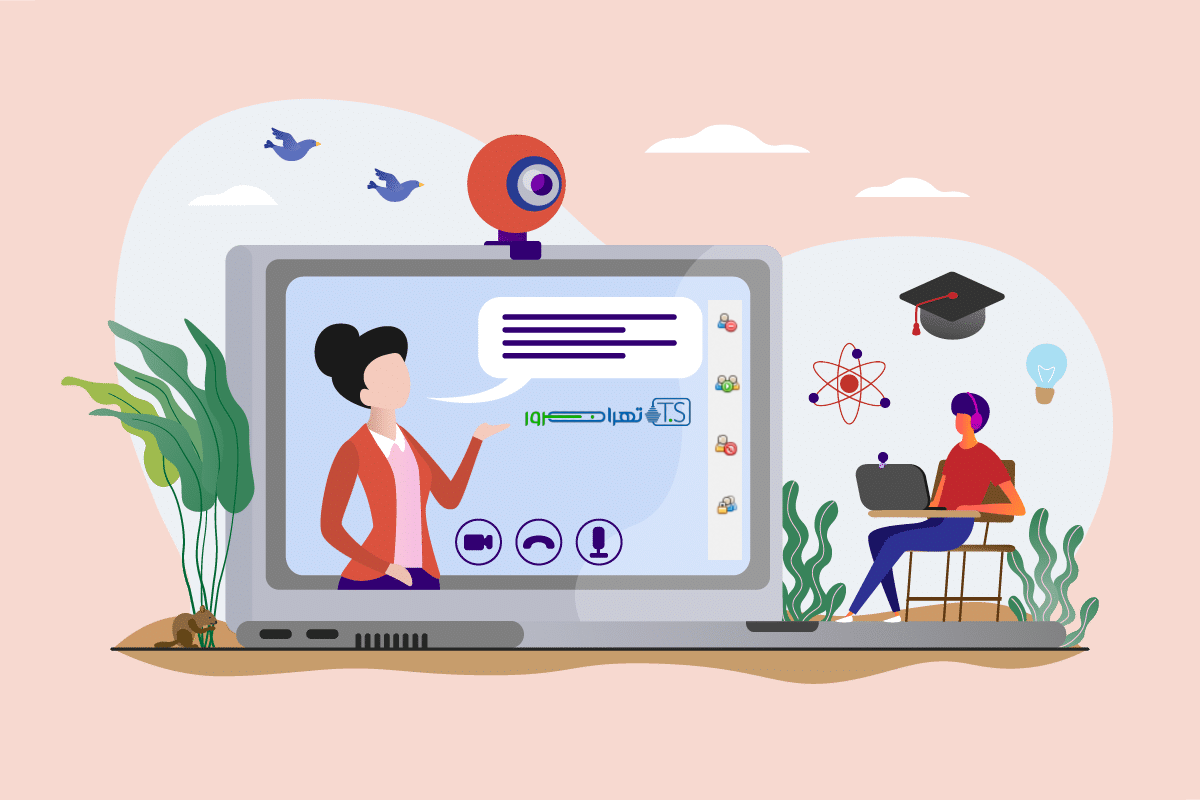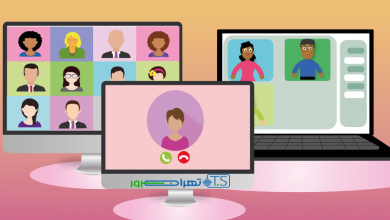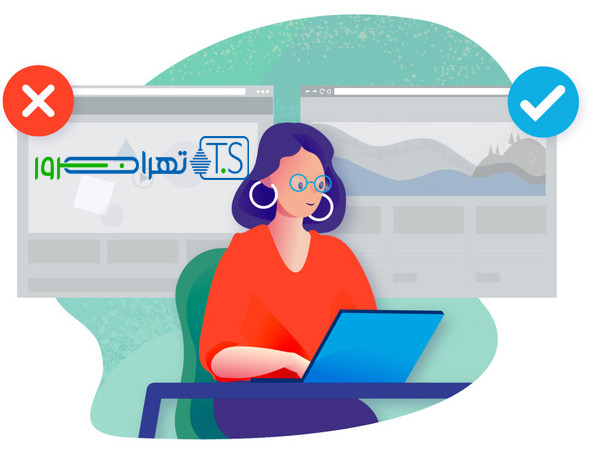پاد اشتراک گذاری در Adobe Connect نسخه ۱۰٫۸ از دید میزبان و کاربر
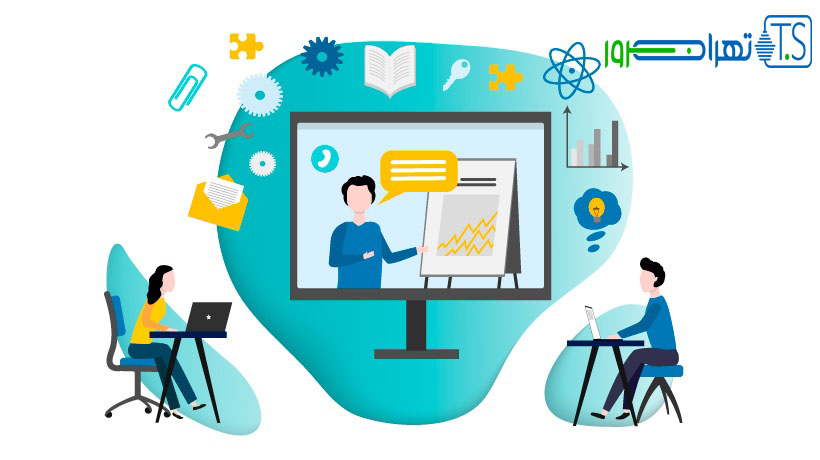
Adobe Connect و پادهای مختلف اشتراک گذاری
اضافه کردن یک پاد اشتراک گذاری
پاد اشتراک گذاری یکی از ابزارهای کاربردی در Adobe Connect محسوب می شود که به برگزارکننده کلاس امکان اشتراک گذاری یک فایل، تخته وایتبرد و یا صفحه نمایش وی را می دهد.
ادوب کانکت امکان اضافه نمودن تعدادی نامحدود از پاد اشتراک گذاری را در پلتفرم خود قرار داده که
برگزارکننده می تواند مطابق تصویر زیر با کلیک بر روی Pods Menu و رفتن در بخش share و کلیک بر
گزینه Add New Share یک Share Pod جدید باز کنید.
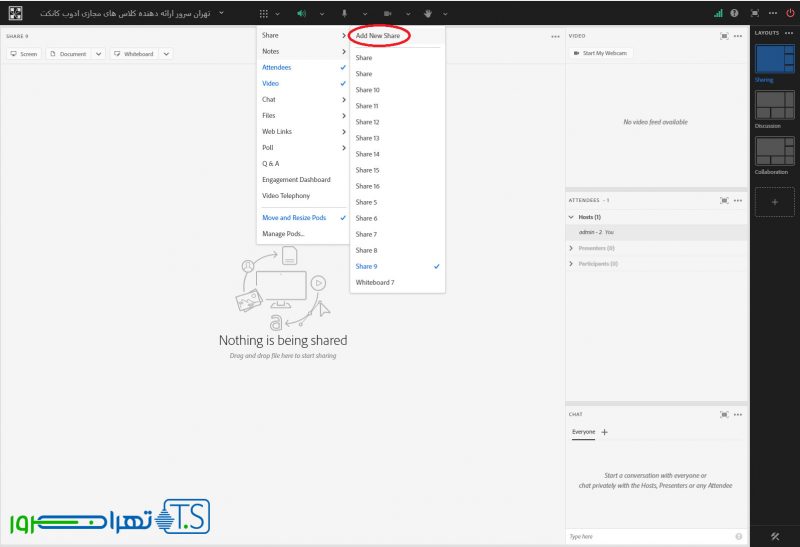
این ویژگی به ما این امکان را می دهد تا بتوانیم فایل های جداگانه را به صورت مجزا در Adobe Connect
برای کاربران مشاهده کننده در صفحات مجزا به نمایش در آوریم.
ذکر این موضوع ضروری است که تغییر سایز پنجره پاد اشتراک گذاری یا تغییر و جابجایی هر پاد دیگری
توسط کاربر مجاز نبوده و این امکان صرفا در اختیار برگزارکننده قرار داده شده.
همانطور که تصاویر زیر مشاهده می کنید امکان ایجاد تغییر در پاد اشتراک گذاری تنها برای میزبان مقدور
است و نه کاربر.
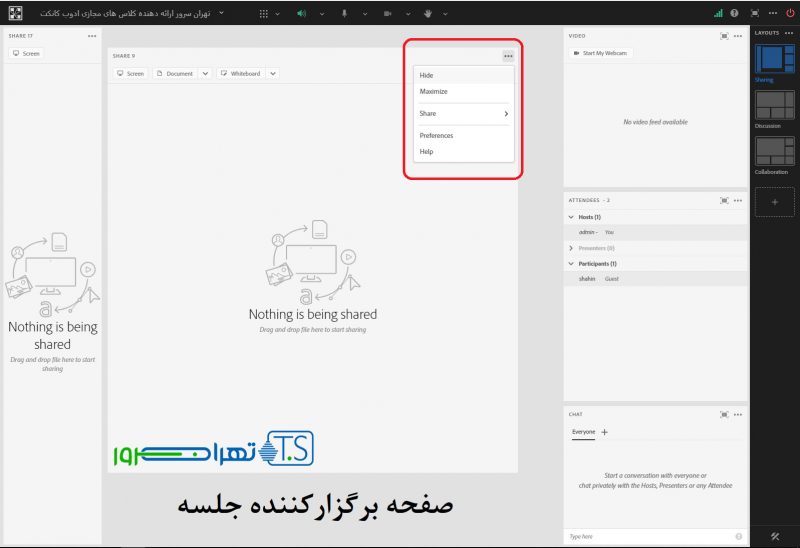
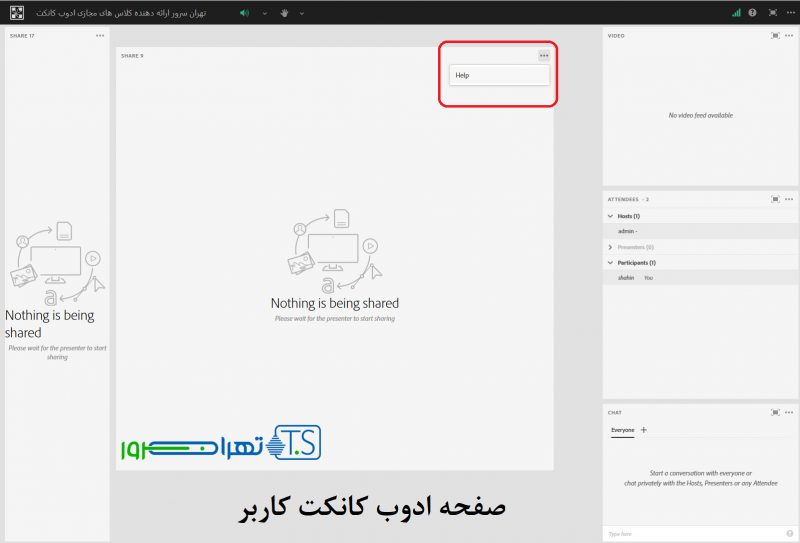
همانطور که در مقاله رونمایی تهران سرور از ادوب کانکت نسخه ۱۰٫۸ اشاره کردیم، امکان اشتراک صفحه
نمایش برگزارکننده کلاس در نسخه تحت وب این نرم افزار وجود ندارد و با کلیک بر روی آن از برگزارکننده
می خواهد که از نسخه دسکتاپ این نرم افزار جهت این امر استفاده نماید. لازم به ذکر است که به هنگام
این جابجایی نیاز به ورود کاربران به نسخه دسکتاپ نبوده
و آن ها همچنان می توانند از طریق نسخه وب به جلسه مربوطه متصل شوند.
مخفی و بازنمایش پاد اشتراک گذاری و سایر پادها در Adobe Connect
در انتها به بررسی این امر می پردازیم که چگونه به عنوان میزبان برگزاری کلاس آنلاین، پاد اشتراک گذاری یا
هر نوع پاد دیگری را مخفی کنیم یا به نمایش درآوریم.
جهت مخفی سازی هر پاد با کلیک بر سه نقطه بالای سمت راست پاد مربوطه و انتخاب گزینه Hide طبق
تصاویر زیر، پاد مربوطه مخفی می شود.
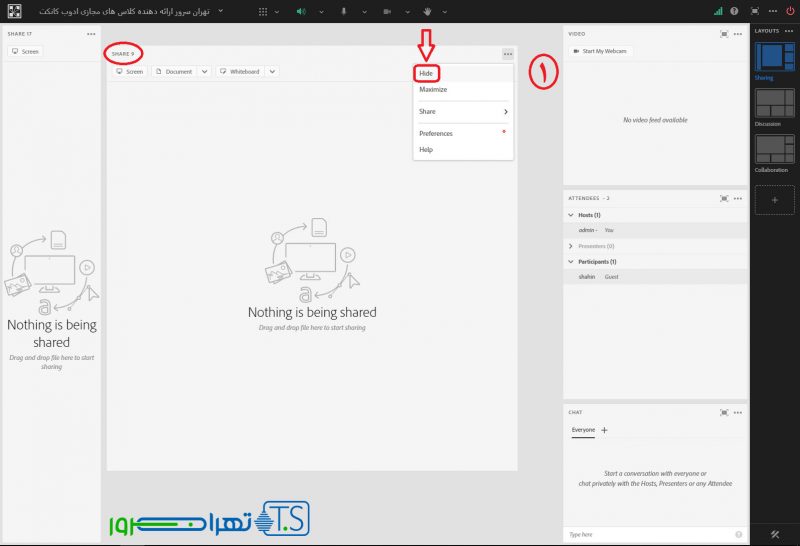
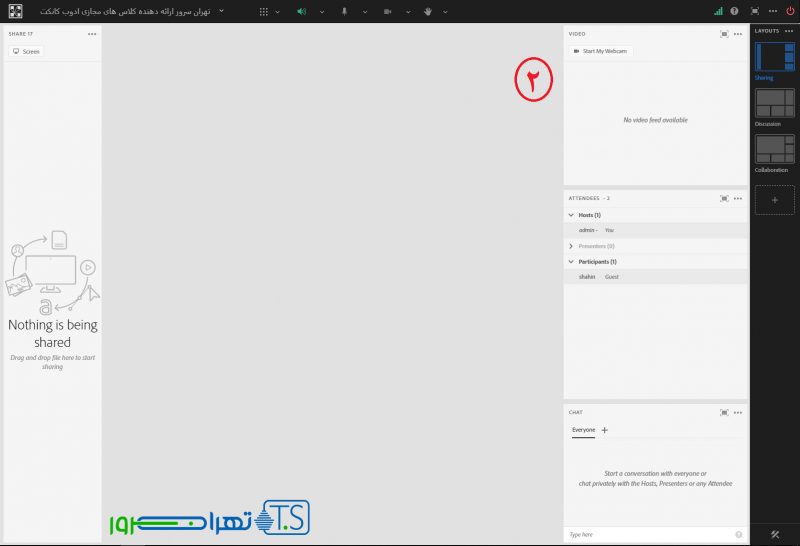
جهت نمایش مجدد پاد مخفی شده باید به Pods Menu و زیرگروه Share رفته و روی شماره پاد مخفی
شده کلیک کنیم.
همانطور که در اسلایدهای قبل مشاهده نمودید، پاد اشتراک گذاری مخفی شده Share 9 نام داشت که با
کلیک بر روی آن مجددا نمایش داده می شود.
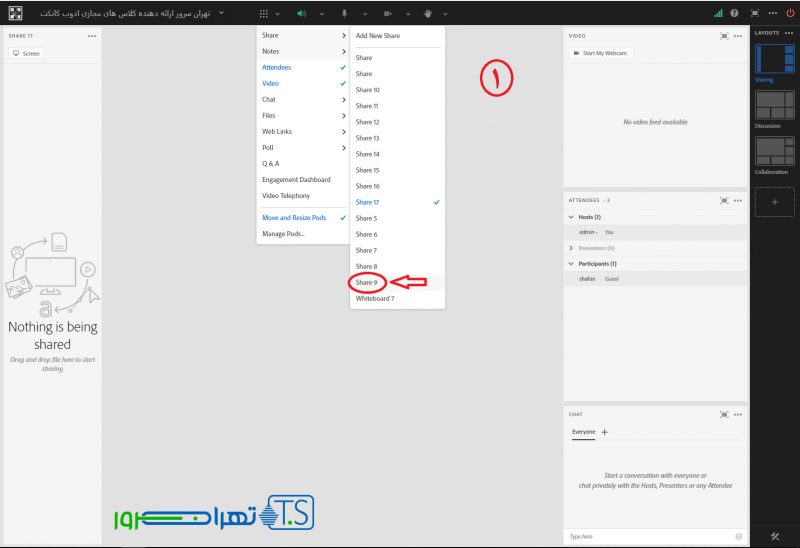
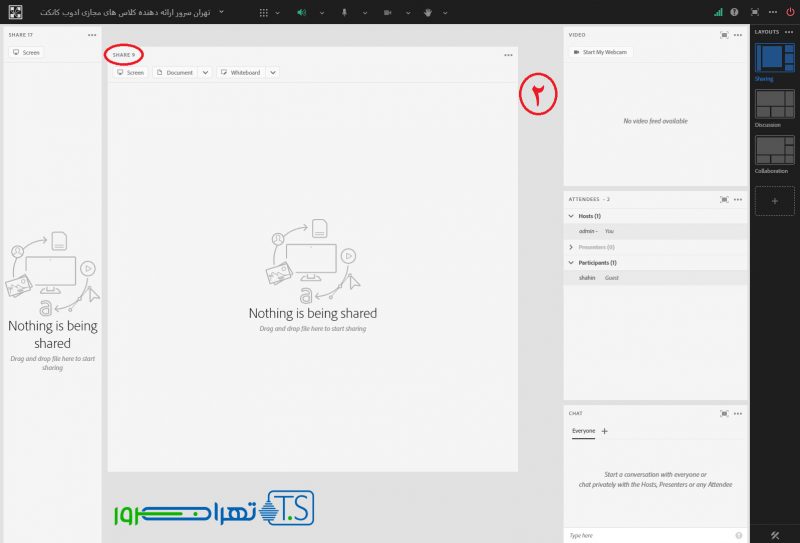
همانطور که در تصاویر مشاهده نمودید، از میان تمامی پادهای اشتراک گذاری مخفی شده، با کلیک بر روی
Share 9 تنها همین پاد به همراه پاد Share 17 که در کنارش گزینه تیک انتخاب شده دارد و از پیش در
صفحه مشاهده می شد، روی صفحه Adobe connect قابل مشاهده است.
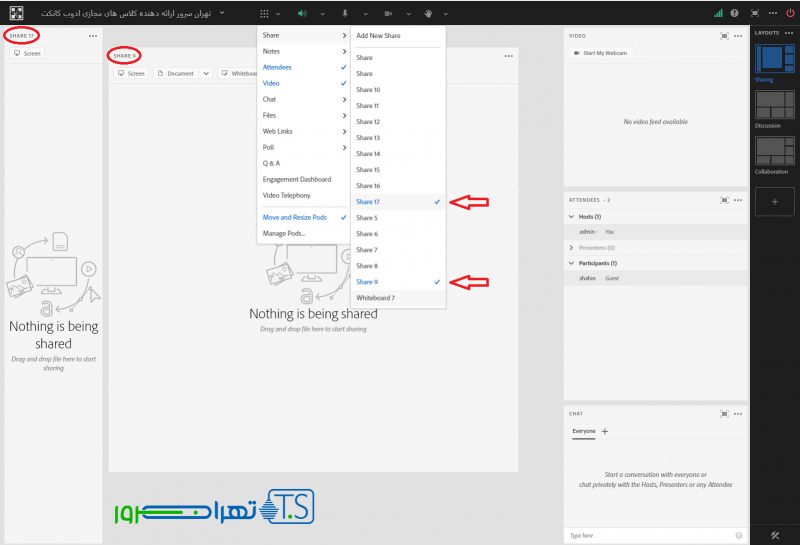
تهران سرور پاسخگوی سوالات شما در خصوص نرم افزار های ادوب کانکت و بیگ بلو باتن است. برای آشنایی
بیشتر با محیط کاربری ادوب کانکت ۱۰٫۸ ویدئوی ما در این خصوص را از کانال آپارات تهران سرور مشاهده
نمایید.